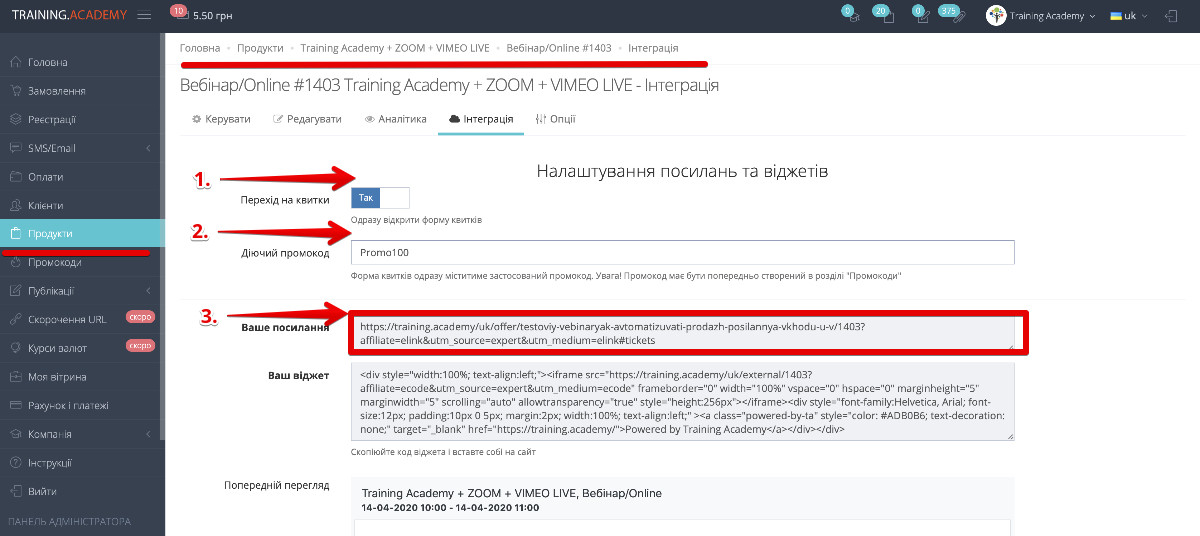Як створити ПРОМОКОД
Функціонал маркетплейсу знань Training Academy дозволяє Вам створювати промо-акції та організовувати партнерські продажі навчальних продуктів будь-якої складності за допомогою розділу Промокоди. Ви можете самостійно створювати та розповсюджувати промокоди на свої продукти та відслідковувати їх використання у розділі Замовлення.
Як створити промокод на платформі Training Academy:
Покрокова інструкція:
1. Перейдіть у розділ Промокоди Вашої Панелі керування.
2. Над кнопкою Фільтр натисніть "Створити".
3. Заповніть наступні поля:
- *Назва – в цьому полі слід вказати назву промокоду, яка буде відображатися для Вас на сторінці Панелі керування (Ваші клієнти її не бачитимуть, тому ідентифікуйте промокод, щоб з назви було зрозуміло для чого він створений)
- *Код – натисніть кнопку Згенерувати і система самостійно сформує код, або придумайте самостійно комбінацію. Цей код і потрібнобуде надавати клієнтам для отримання знижки
- *Тип – оберіть тип промокоду:
- Відсоток - цей тип дозволить надавати знижку за промокодом у відсотках. Знижка надавіатимееться на суму усього замолення.
- Фіксована сума - цей тип дозволить надавати знижку на фіксовану суму (в грн), в незалежності від суми замовлення - *Розмір знижки – вкажіть розмір знижки, яку надаватиме промокод, в залежності від обраного типу.
- Мінімальна сума - за замовчуванням залиште це поле пустим. Якщо у Вас є необхідність, вкажіть мінімальну суму замовлення, починаючи з якої промокод буде дійсним.
- Мінімальна кількість - за замовчуванням залиште це поле пустим. Якщо у Вас є необхідність, вкажіть мінімальну кількість квитків, яку клієнт повинен обрати у замовленні, починаючи з якої промокод буде дійсним.
- Доступний з - за замовчуванням залиште це поле пустим. Якщо у Вас є необхідність, вкажіть дату та час, починаючи з якої цей промокод почне діяти.
- Доступний до - за замовчуванням залиште це поле пустим. Якщо у Вас є необхідність, вкажіть дату та час, після якої цей промокод стане недійсним.
- Усього доступно - за замовчуванням залиште це поле пустим. Якщо у Вас є необхідність, вкажіть кількість доступних промокодів. Після того як в системі буде використана вказана у цьому полі кількість, промокод автоматично перестане діяти.
- Усього доступно одному клієнту - за замовчуванням залиште це поле пустим. Якщо у Вас є необхідність, вкажіть у цьому полі кількість промокодів, яка доступна одному клієнту, так якщо Ви вкажете наприклад 1, тоді клієнт не зможе купити зі знижкою більше одного квитка.
- *Обмеження - це важливий розділ, в якому необхідно вказати зону дії промокоду, тому заповніть мінімум одне з наступних полів, якщо хоч одне поле заповнене, інші можна залишати пустими, адже вони тільки розширять зону дії промокоду:
- Продукти - якщо Ви бажаєте, щоб ваш промокод діяв на певний продукт, заповніть це поле, обравши у ньому потрібні активні продукти.
- Пропозиції - якщо Ви бажаєте, щоб ваш промокод діяв на усі квитки певної пропозиції (формату), заповніть це поле, обравши у ньому потрібні активні пропозиції.
- Квитки - якщо Ви бажаєте, щоб ваш промокод діяв на конкретні квитки, заповніть це поле, обравши у ньому потрібні активні квитки.
- Формати - якщо Ви бажаєте, щоб ваш промокод діяв на усі продукти певного формату (наприклад на усі Ваші відео), заповніть це поле, обравши у ньому потрібний формат.
- Категорії - якщо Ви бажаєте, щоб ваш промокод діяв на усі продукти певної категорії, заповніть це поле, обравши у ньому потрібні активні продукти.
4. Натисніть "Зберегти"
Як вмонтувати промокод у посилання:
Функціонал платформи дозволяє також вбудувати створені промокоди пряму к посилання, тоді клієнту не доведеться вводити його на сторінці вибору квитків, а він буде одразу застосований.
1. Після того, як промокод створений, зкопіююйте сам код.
2. Перейдіть у керування пропозицією потрібного Вам продукту у закладку "Інтеграція".
- Перейдіть у розділ Продукти, далі у стрічці з необхідним натисніть "Керувати". Ви потрапите у меню керування продуктом.,
- Під кнопкою "Фільтр", у стрічці з потрібною пропозицією пропозицією (форматом), натисніть "Керувати". Ви потрапите у меню керування пропозицією.далі
- Над блоком Інформація про пропозицією перейдіть на закладку Інтеграція
3. Заповніть поля:
- Перехід на квитки - оберіть тип посилання, якщо обрати Так, після переходу за посиланням клієнт пропускатиме сторінку з описом і образу потраплятиме на форму вибору квитків.
- Діючий промокод - вставте в це поле попередньо створений діючий промокод який надає знижку.
4. Зкопіюйте готове посилання у полі "Ваше посилання"